Apple veroorzaakte enige controverse toen een gekleurde werkbalk aan het scherm werd toegevoegd Safari-browser in MacOS Monterey. Sommigen genoten van de verandering, terwijl anderen woedend genoeg waren om over te stappen naar Google Chrome, Mozilla Firefox of zelfs Microsoft Edge.
Inhoud
- Hoe u de tabbladkleur van Safari snel kunt uitschakelen
- Kleur uitschakelen zonder Compact Tabs te verliezen
- Wat zijn Safari-kleurtabbladen?
- Wat zijn compacte tabbladen in Safari?
- Wat is er mis met Compact Tabs?
- Waarom werkt de kleurtabbladenoptie van Safari niet?
Aanbevolen video's
Eenvoudig
5 minuten
Mac-computer met MacOS Monterey
Gelukkig heeft Apple een aantal snelle aanpassingen aan deze functie gemaakt, en het is momenteel een optie die naar wens kan worden in- of uitgeschakeld. De verandering moet op twee plaatsen plaatsvinden, en is niet gemakkelijk te vinden, omdat deze verband houdt met een andere functie die nieuw is voor MacOS Monterey, genaamd Compact Tabs.
Het is echter wel te doen. Hier leest u hoe u de gekleurde Safari-werkbalk in MacOS Monterey uitschakelt.

Hoe u de tabbladkleur van Safari snel kunt uitschakelen
De snelste manier om de kleur uit de Safari-tabbalk in MacOS Monterey te verwijderen is door Compact Tabs uit te schakelen, aangezien de kleurfunctie alleen mogelijk is als deze optie is ingeschakeld.
Stap 1: Open hiervoor linksboven het Safari-menu en selecteer vervolgens Voorkeuren om opties te onthullen.
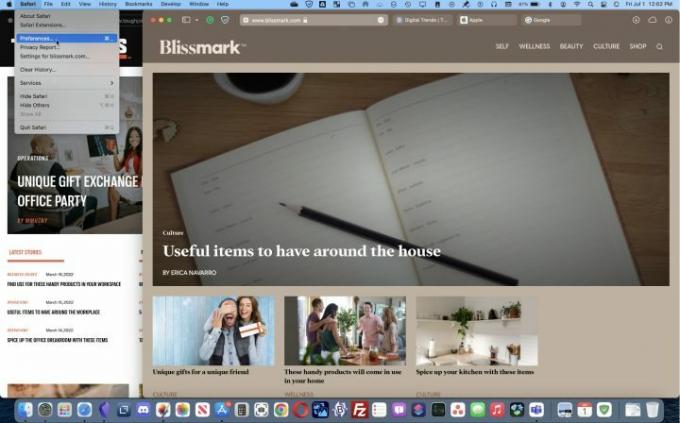
Stap 2: Klik op de Tabbladen knop bovenaan de Voorkeuren venster en stel de Tab indeling naar Verschillend. Hierdoor wordt de kleur in zowel de werkbalk als alle tabbladen onmiddellijk uitgeschakeld.

Verwant
- Je kunt vrijwel elk Windows-spel op de Mac spelen. Hier is hoe
- M3 Macs komen mogelijk dit jaar op de markt, met een verrassende toevoeging
- macOS Sonoma openbare bètarecensie: meer dan alleen screensavers
Kleur uitschakelen zonder Compact Tabs te verliezen
Het is ook mogelijk om de kleur van tabbladen en werkbalken uit te schakelen terwijl de lay-out van de compacte tabbladen behouden blijft. Om dit te doen, opent u Safari-voorkeurenen klik vervolgens op de Geavanceerd knop bovenaan het venster om enkele functies te zien die door de meeste mensen niet zouden worden gebruikt, plus opties zoals tabbedieningen die om onbekende redenen in deze sectie zijn beland.
Onder de kop* Toegankelijkheid* schakelt u de optie met het label uit Kleur weergeven in compacte tabbladbalk om kleur uit te schakelen met behoud van Compact Tabs. Het zou logischer zijn geweest om deze controle in de Tabbladen sectie, maar misschien was Apple het beu om klachten over kleur te horen en besloot hij deze optie verder uit het zicht te verbergen.
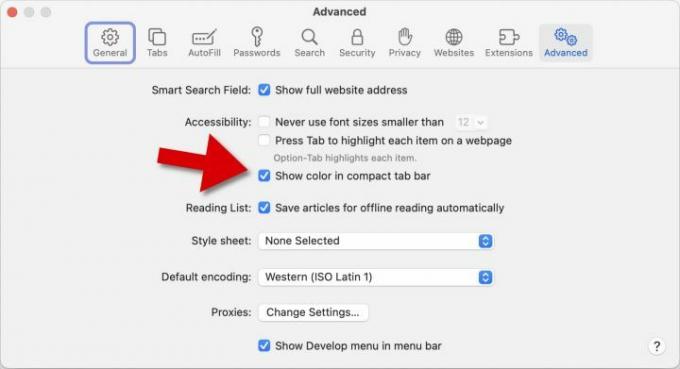
Wat zijn Safari-kleurtabbladen?
Voor veel websites zal alles er hetzelfde uitzien, zelfs als deze functie is ingeschakeld; Sommige websites hebben echter een achtergrondkleur of koptekst die door Safari wordt opgepikt en in de werkbalk en het tabbladgebied wordt gebruikt.
Het idee is om de pagina een completer en stijlvoller uiterlijk te geven. Het is ook een directe herinnering aan welke website wordt bekeken. Hoewel het een interessante en nuttige functie is, is het beter om de optie te hebben om het te proberen dan gedwongen te worden om kleurentabbladen te gebruiken.
Wat zijn compacte tabbladen in Safari?
Compacte tabbladen zijn een interessante manier om verticale ruimte in het browservenster te besparen. Dit is vooral belangrijk bij het gebruik van een MacBook waarbij de schermhoogte beperkt is. Dit geldt voor de meeste laptops vanwege een bredere beeldverhouding dan een standaard computermonitor.
Compacte tabbladen maken iets meer ruimte vrij voor het bekijken van websites door de werkbalk en de tabbalk in één regel te combineren. Compacte tabbladen zijn ook de enige manier om de kleur van een website in de tabbladbalk en werkbalk te zien.

Wat is er mis met Compact Tabs?
Het belangrijkste nadeel van het gebruik van Safari's Compact Tabs-optie is het verminderen van de hoeveelheid beschikbare ruimte voor tabbladen. Dat betekent dat als er meerdere tabbladen geopend zijn, het moeilijker wordt om een bepaald tabblad te vinden. Het vereist ook nauwkeuriger muisgebruik om het juiste tabblad te selecteren. Gezien de neiging van open tabbladen om uit te groeien tot tientallen of meer, is dit een ongelukkig neveneffect van een verder leuke functie.
Eén manier om het aantal geopende tabbladen in één keer te verminderen, is door gebruik Safari-tabbladgroepen, die tegelijkertijd werden geïntroduceerd. Dit is een manier om verzamelingen van gerelateerde tabbladen te maken en tegelijkertijd de huidige tabbladen te beperken tot het onderwerp dat op dat moment van belang is. Het combineren van Compact Tabs met Tab Groups maakt dit een mooie oplossing en zorgt voor meer verticale ruimte.
Waarom werkt de kleurtabbladenoptie van Safari niet?
In de meeste gevallen beslist MacOS Monterey automatisch wanneer kleur wordt gebruikt of de systeemstandaard, zelfs als de functie voor kleurtabbladen is ingeschakeld. Dat betekent dat een groot deel van de bezochte websites de kleur van de tabbalk niet verandert. In plaats daarvan zijn de werkbalk en de tabbladbalk lichtgrijs of donkergrijs, afhankelijk van of de donkere modus is ingeschakeld.
Website-ontwikkelaars hebben echter een manier om dit gedrag te beheersen. Er is een HTML-metatag genaamd "theme-color" die kan worden gebruikt om de kleur in te stellen die wordt gebruikt door browsers die thema's ondersteunen en waarvoor de functie is ingeschakeld. MacOS Monterey en de Safari-browser zal deze instelling respecteren als compacte tabbladen en kleurentabbladen beide zijn ingeschakeld in Voorkeuren.
De komst van een gekleurde werkbalk voor Safari in MacOS Monterey was een controversieel kenmerk. Hoewel het wat levendigheid geeft aan webtabbladen, maakt de vereiste om ook Compact Tabs te gebruiken het minder nuttig dan het zou kunnen zijn geweest, waardoor er minder ruimte ontstaat in wat vaak een erg krappe tabbalk kan zijn. Het gebruik van deze functie in combinatie met tabbladgroepen helpt dit probleem te verlichten, maar vereist een zekere mate van organisatie die onnatuurlijk kan aanvoelen als u nonchalant op internet surft. Het is goed dat Appel heeft dit tot een optionele functie gemaakt die met slechts een paar klikken kan worden uitgeschakeld.
Aanbevelingen van de redactie
- Beste back-to-school MacBook-deals: bespaar op MacBook Air en Pro
- De M3 MacBook Pro komt mogelijk eerder uit dan iedereen had verwacht
- MacBook Air heeft na Prime Day 2023 nog steeds de laagste prijs ooit
- Deze fantastische MacBook Air-deal eindigt om middernacht
- PDF-bestanden combineren op Windows, macOS of internet
Upgrade uw levensstijlMet Digital Trends kunnen lezers de snelle technische wereld in de gaten houden met het laatste nieuws, leuke productrecensies, inzichtelijke redactionele artikelen en unieke sneak peeks.




